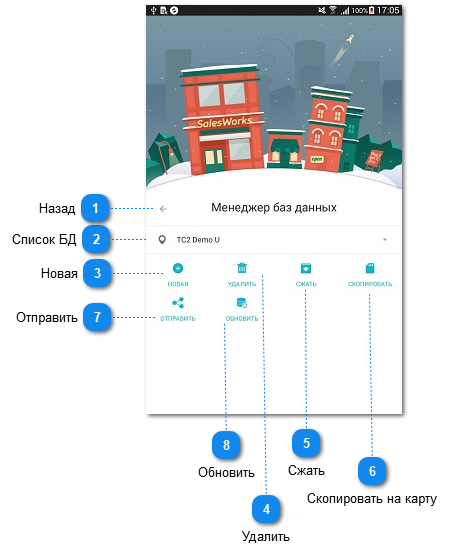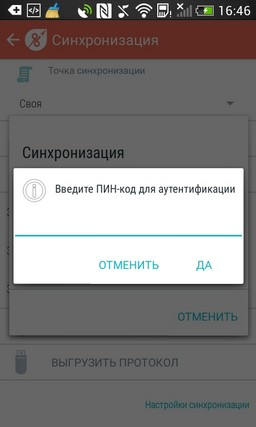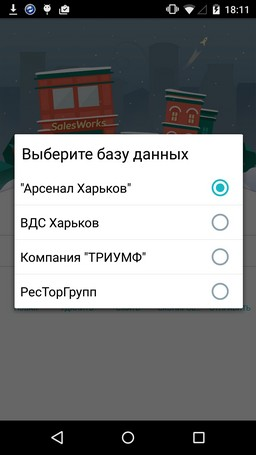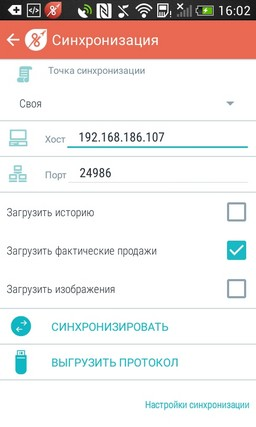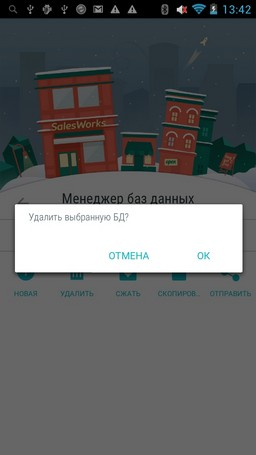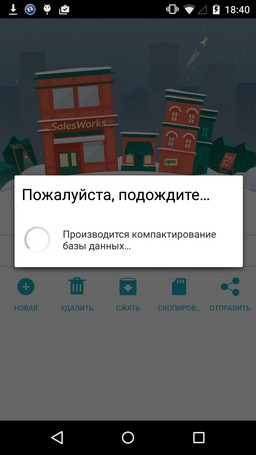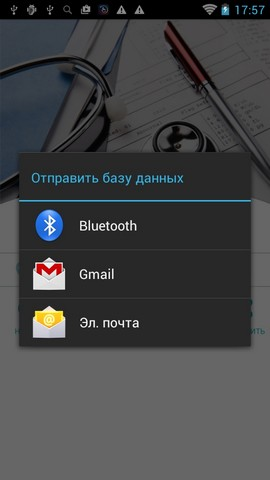Менеджер баз данных - это подсистема для поддержки нескольких баз в Мобильном модуле. Основная функциональность менеджера баз данных доступна за счет отдельного окна, вызов которого происходит из формы аутентификации с помощью кнопки Менеджер баз данных, расположенной в правом нижнем углу формы Аутентификации пользователя.
 НазадПользователь может вернуться на предыдущую страницу при помощи программной кнопки Обратно или нажав на аппаратную кнопку мобильного устройства Назад.
|
 Список БД
|
|
Выпадающий список База данных отображает названия всех БД, присутствующих на мобильном устройстве (аналогично экранной форме Аутентификация пользователя).
Если на мобильном устройстве присутствует одна база данных, она будет выбрана по умолчанию.
| |
 Новая
|
|
Командная кнопка Новая предоставляет пользователю возможность добавить новую базу данных. Нажатие на кнопку Новая открывает форму Синхронизации. Процесс синхронизации описан в отдельном разделе руководства.
Нажатие на кнопку  вызывает форму настроек синхронизации. Форма настройки синхронизации детально описана в отдельном разделе руководства. вызывает форму настроек синхронизации. Форма настройки синхронизации детально описана в отдельном разделе руководства.
Возможность добавления новой базы данных устанавливается на уровне Центрального модуля. Новая база данных может быть добавлена, если:
-
мобильное устройство привязано к своему пользователю в справочнике Пользователи КПК;
-
мобильное устройство не привязано к пользователю в справочнике Пользователи КПК, но для него сгенерирован специальный PIN код.
Если серийный номер мобильного устройства указан в Справочнике КПК, после первой синхронизации новая база данных будет автоматически добавлена в список баз данных мобильного устройства.
| |
|
|
Если для мобильного устройства сгенерирован специальный PIN код, то во время первой синхронизации пользователь увидит сообщение с предложением ввести созданный для него PIN код. После успешного завершения синхронизации новая база данных будет автоматически добавлена в список баз данных мобильного устройства.
|
 Удалить
|
|
С помощью кнопки Удалить можно удалить выбранную БД.
Операция выполняется с подтверждением в дополнительном диалоговом окне.
| |
 Сжать
|
|
Командная кнопка Сжать запускает процесс сжатия БД, что позволяет уменьшить ее размер.
| |
 Скопировать на картуКомандная кнопка Скопировать на карточку сохраняет копию БД в корневую папку на карточке памяти мобильного устройства.
|
 Отправить
|
|
Командная кнопка Отправить дает возможность отправить копию БД в форме вложения:
Для отправки письма по электронной почте на мобильном устройстве должен быть настроен хотя бы один почтовый клиент. После выбора почтового клиента открывается письмо с БД в форме вложения, пользователю остается указать адрес, тему и текст сообщения.
| |
Пользователю доступна опция брендинга Мобильного модуля. На окне Менеджер баз данных может отображаться выбранное пользователем изображение. Детально процедура брендинга описана в отдельном разделе руководства.  ОбновитьКнопка Обновить обновляет список доступных баз данных.
|
|